Как да отворите контролния панел на Windows 10
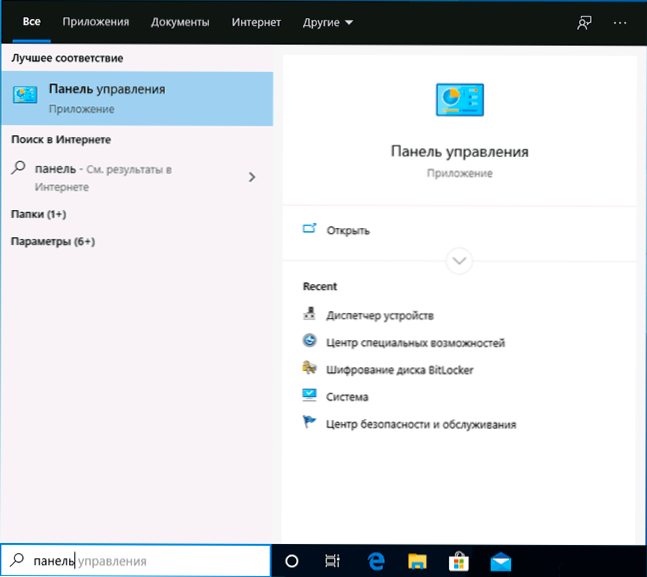
- 1181
- 284
- Johnathan Wilderman
Наясно съм, че за някой статия по посочената тема ще изглежда ненужна, но факт е, че много потребители на начинаещи наистина се интересуват как да отворят контролния панел на Windows 10 и понякога дори се съмняват в присъствието си в новата версия на системата.
В тези инструкции има няколко начина за отваряне на контролния панел на Windows 10, както и два прости метода за опростяване на достъпа до него, ако често се нуждаете от контролни панели.
Прости начини за отваряне на контролен панел
Най -лесният метод за стартиране на някакъв вид системен елемент на Windows 10, местоположението, за което не знаете - използвайте функцията за вградено - в търсене:
- Започнете да пишете "Контролен панел" Търсене на панела на лентата на задачите.
- Отворете намерения елемент.
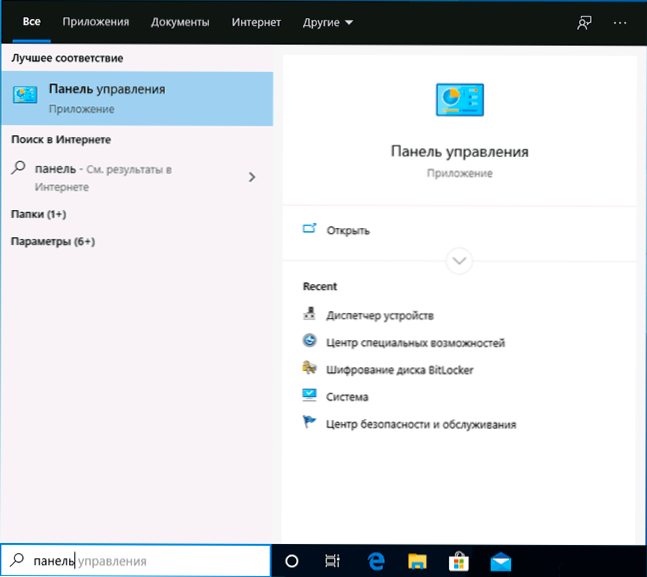
- Готов - Контролният панел се стартира.
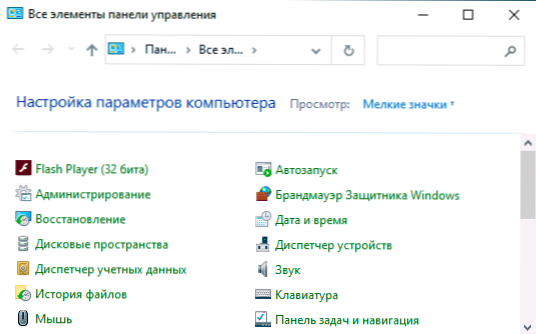
Вторият метод не е много по -труден, достатъчно е да изпълните следните стъпки:
- Натиснете клавишите WIN+R На клавиатурата, където клавишът за печалба с емблемата на Windows.
- Въведете Контрол В диалоговия прозорец "Изпълнение" щракнете върху OK или въведете.
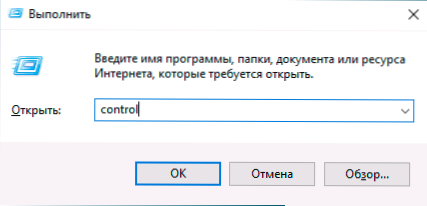
Е, разбира се, можете да стартирате изпълнимия контролен панел на самия контролен панел, това е контролен файл.Exe в папката C: \ Windows \ System32 \
Как да опростите началото на контролния панел на Windows 10
Ако контролният панел е това, което често използвате, можете да поправите етикета му в лентата на задачите или в менюто Start, за това: Намерете контролния панел с помощта на търсенето, щракнете върху резултата от десния бутон на мишката и изберете една от точките - „Поправете на първоначалния екран“ или „поправете го на лентата на задачите“.
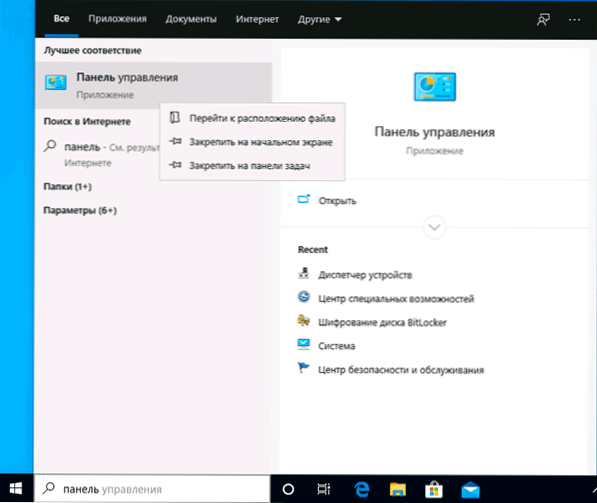
Има още една възможност - контролният панел може да бъде поставен в бутона „Старт“ в контекстното меню, което се отваря с десния бутон върху този бутон. Как да направите това - в отделен материал как да върнете контролния панел в контекстното меню Windows 10 стартирайте.
Видео инструкция
Надявам се, че статията е била подготвена не напразно и е била полезна за някого.
- « Как да деактивирате режима на безопасния Windows 10
- Той се контролира от вашата организация и този браузър се контролира от вашата организация в Google Chrome - какво е и как да я поправите? »

